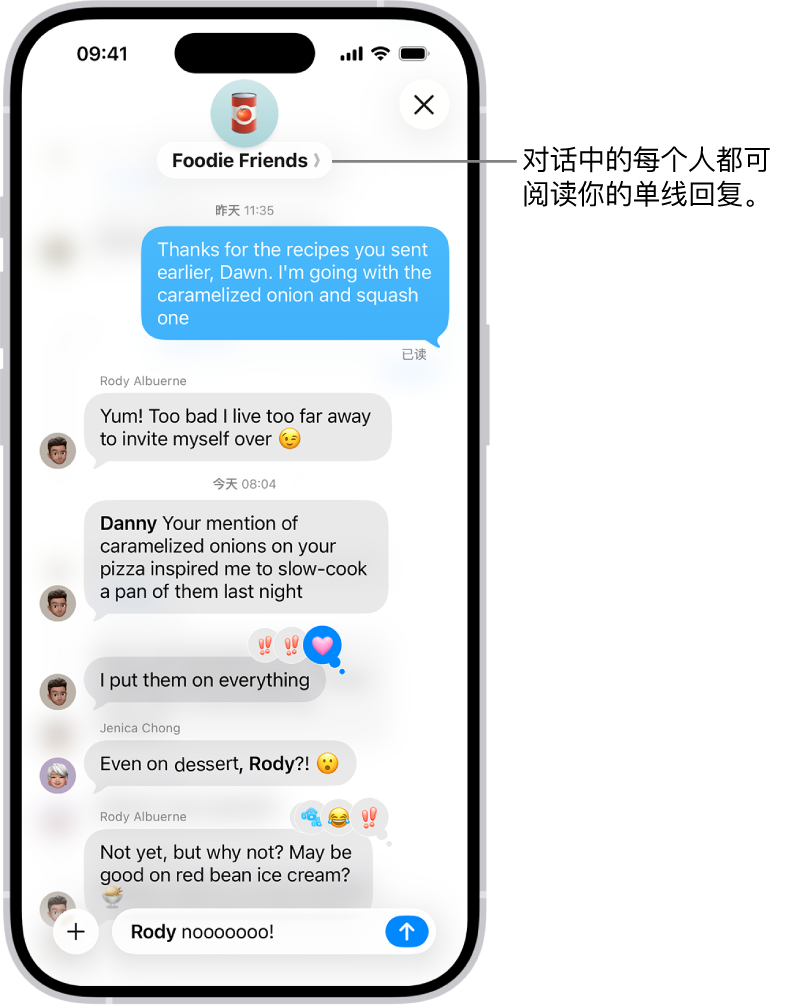iPhone 使用手册
- 欢迎使用
-
-
- 兼容 iOS 26 的 iPhone 机型
- iPhone 11
- iPhone 11 Pro
- iPhone 11 Pro Max
- iPhone SE(第 2 代)
- iPhone 12 mini
- iPhone 12
- iPhone 12 Pro
- iPhone 12 Pro Max
- iPhone 13 mini
- iPhone 13
- iPhone 13 Pro
- iPhone 13 Pro Max
- iPhone SE(第 3 代)
- iPhone 14
- iPhone 14 Plus
- iPhone 14 Pro
- iPhone 14 Pro Max
- iPhone 15
- iPhone 15 Plus
- iPhone 15 Pro
- iPhone 15 Pro Max
- iPhone 16
- iPhone 16 Plus
- iPhone 16 Pro
- iPhone 16 Pro Max
- iPhone 16e
- iPhone 17
- iPhone 17 Pro
- iPhone 17 Pro Max
- iPhone Air
- 设置基础功能
- 让 iPhone 成为你的专属设备
- 拍摄精美的照片和视频
- 与亲朋好友保持联系
- 与家人共享功能
- 在日常生活中使用 iPhone
- Apple 支持提供的专家建议
-
- iOS 26 的新功能
-
- 指南针
- 快捷指令
- 提示
-
- 辅助功能使用入门
- 设置期间使用辅助功能
- 更改 Siri 辅助功能设置
- 快速打开或关闭辅助功能
- 与其他设备共享辅助功能设置
- 版权和商标
在 iPhone 上发送和回复信息
你可以发送信息、图像以及更多内容。你可以在对话内回复或者回复对话中的特定评论。甚至可以使用 Siri 来听取和回复信息。
若要充分利用“信息” App 中的所有功能,请确保设置“信息”。
Siri:你可以这样询问 Siri:“朗读陆宇量发的上一条信息。”了解如何使用 Siri。
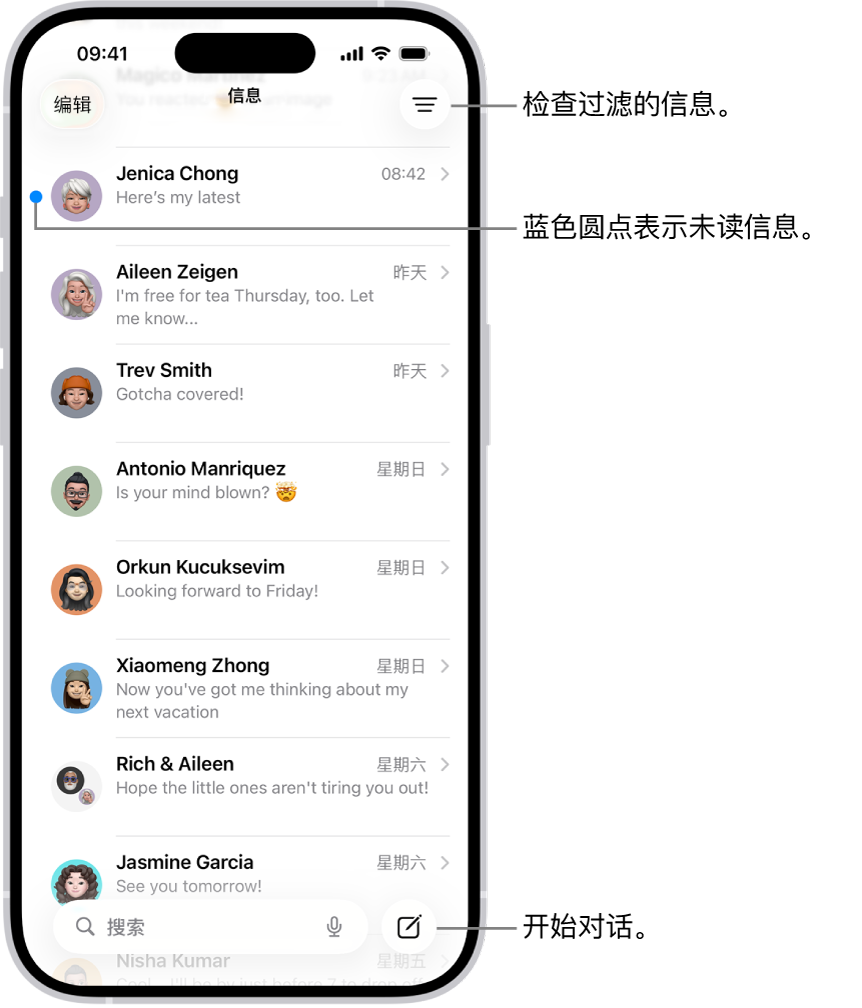
开始对话
你可以向一人或多人发送短信以开始新的对话。
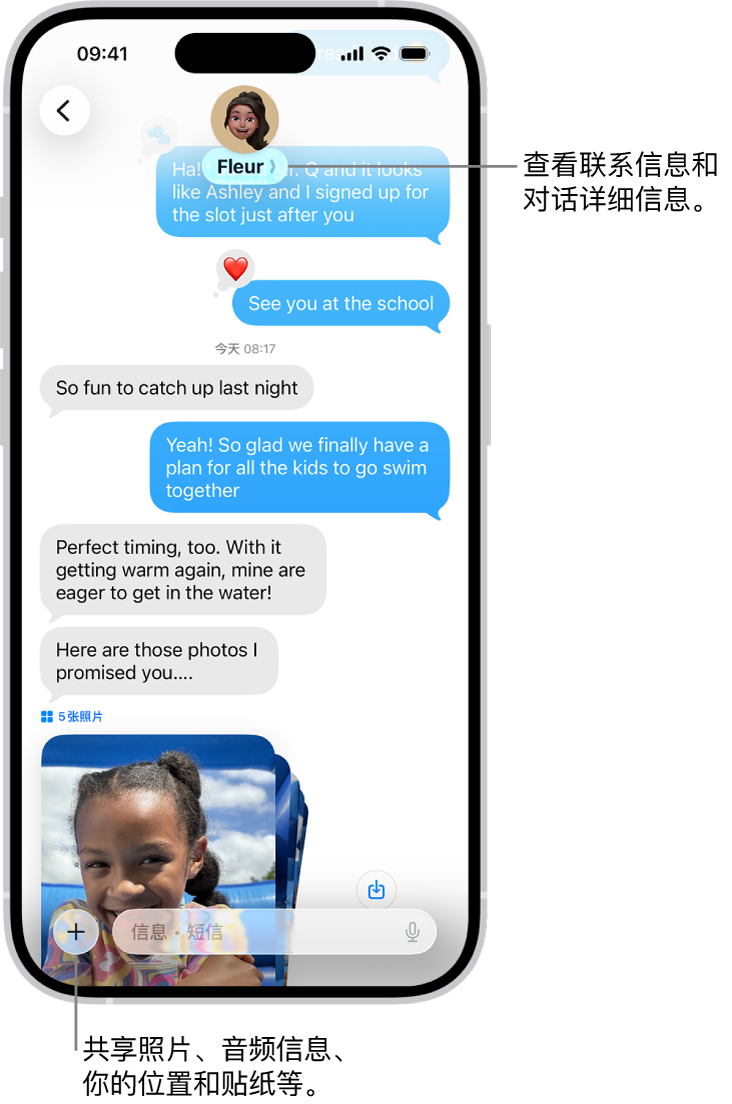
在 iPhone 上前往“信息” App
 。
。在对话列表中,轻点屏幕右下方的
 。
。轻点“收件人”栏,然后输入每个收件人的电话号码、联系人姓名或 Apple 账户。
若要从通讯录选取收件人,请轻点“收件人”栏中的
 。
。执行以下任一项操作:
轻点
 以发送。
以发送。如果信息无法发送,则会显示提醒。轻点
 来尝试再次发送信息。
来尝试再次发送信息。
若要从对话返回对话列表,请轻点 ![]() 。
。
如果 Apple 智能*已打开,你可以创建自定义表情符号,称为智绘表情。请参阅通过智绘表情创建专属表情符号。
如遇问题,请参阅 Apple 支持文章:如果你无法在 iPhone 或 iPad 上发送或接收信息。
回复信息
对话列表中的信息按对话分组。圆点表示该对话中有一条或多条未读信息。
在 iPhone 上前往“信息” App
 。
。前往要参与的对话。
轻点文本栏,创建信息,然后轻点
 以发送信息。
以发送信息。
如果 Apple 智能已打开,你可以用其为收到的信息建议回复。请参阅在“信息”中使用 Apple 智能。
【提示】查看信息何时发送给你。将信息气泡拖到左侧以查看对话中所有信息的时间戳。
单线回复特定信息
从锁定屏幕回复信息
你可以在锁定屏幕上回复信息,无需打开“信息”。请参阅打开锁定屏幕功能。
从另一号码发送短信
如果 iPhone 设有双 SIM 卡,你可以在编写信息时轻点号码以切换至另一个发送号码。
为什么有些气泡是蓝色,而有些则是绿色?
如果信息可通过 iMessage 信息发送,你会看到蓝色的发送箭头 ![]() ,并且信息会出现在蓝色气泡中。
,并且信息会出现在蓝色气泡中。
如果无法使用 iMessage 信息(例如,收件人未使用 Apple 设备时),你可以使用短信、彩信或 RCS。通过短信、彩信或 RCS 发送的信息会显示在绿色气泡中。
有关更多信息,请参阅 Apple 支持文章:iMessage 信息、RCS 和短信/彩信有什么区别?
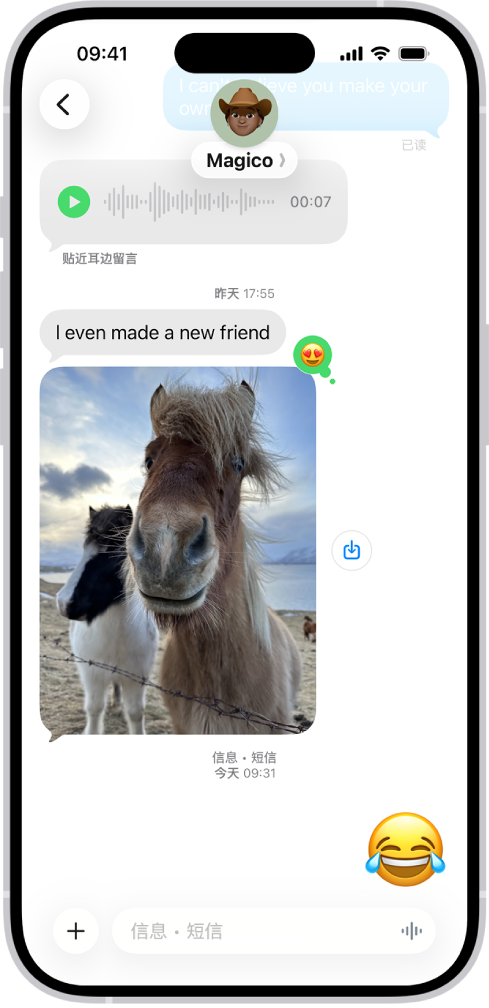
【注】向使用非 Apple 设备的收件人发送信息时,内容可能不会如期显示。
使用实时翻译
如果 Apple 智能已打开,你可以用其在“信息”中自动翻译文本。请参阅翻译信息、通话和对话。